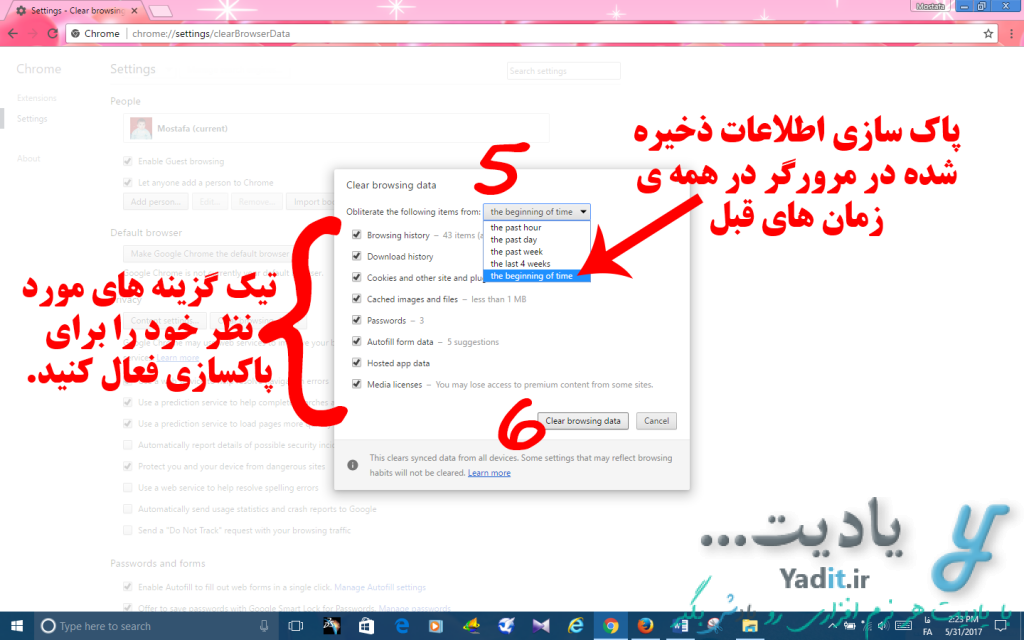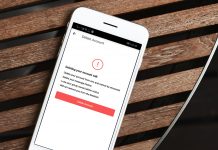حتما می دانید که اکثر مرورگرها مانند مرورگر Google Chrome اطلاعاتی مانند تاریخچه ی سایت هایی که از آن ها بازدید کرده اید، نام های کاربری و رمزهایی که برای ورود به اکانت های خود در سایت های مختلف استفاده کرده اید و دیگر اطلاعات را در خود به صورت خودکار یا پس از پرسش از شما ذخیره می کنند.
اما گاهی اوقات ممکن است بخواهید به دلیل امنیت بیشتر و یا … این اطلاعات ذخیره شده در مرورگر خود را به طور کامل پاک کنید.
در این مطلب قصد داریم روش پاک کردن تاریخچه، رمزهای ذخیره شده و دیگر اطلاعات ذخیره شده در مرورگر Google Chrome را به شما آموزش دهیم.
قبل از شروع باید بگوییم که در صورتی که از این نرم افزار بدون ورود به اکانت مخصوص آن استفاده می کنید، اطلاعات فقط از داخل مرورگر نصب شده در کامپیوتر شما پاک خواهند شد اما در صورتی که وارد اکانت Google Chrome خود شده اید، اطلاعات علاوه بر مرورگر نصب شده در کامپیوتر، از داخل اکانت شما نیز پاک می شود که این به این معناست که این اطلاعات از دیگر مرورگرهای Google Chrome شما مانند اپلیکیشن نصب شده در موبایل شما نیز پاک می شوند.
پاک کردن تاریخچه، رمزهای ذخیره شده و دیگر اطلاعات ذخیره شده در مرورگر Google Chrome:
مسیر طی شده: Google Chrome >> Menu >> Settings >> Show advanced settings >> Clear browsing data >> your settings >> Clear browsing data
برای این کار پس از ورود به نرم افزار، از طریق دکمه ی سه نقطه (![]() ) موجود در بالا سمت راست نرم افزار وارد منوی آن شوید و سپس گزینه ی Settings را انتخاب نمایید.
) موجود در بالا سمت راست نرم افزار وارد منوی آن شوید و سپس گزینه ی Settings را انتخاب نمایید.
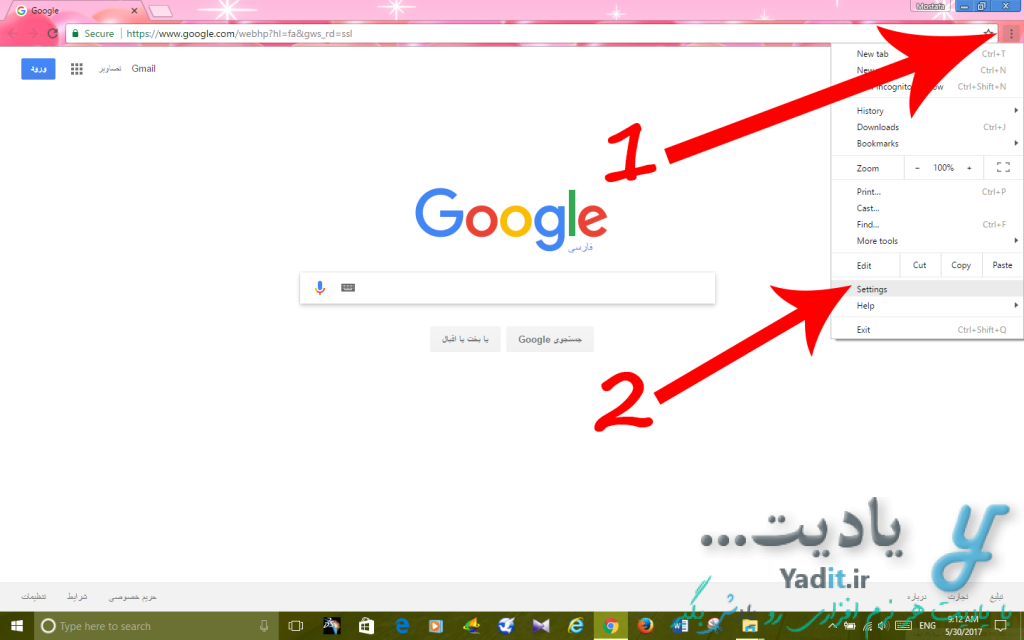
در انتهای پنجره ی باز شده روی عبارت Show advanced settings کلیک کنید.
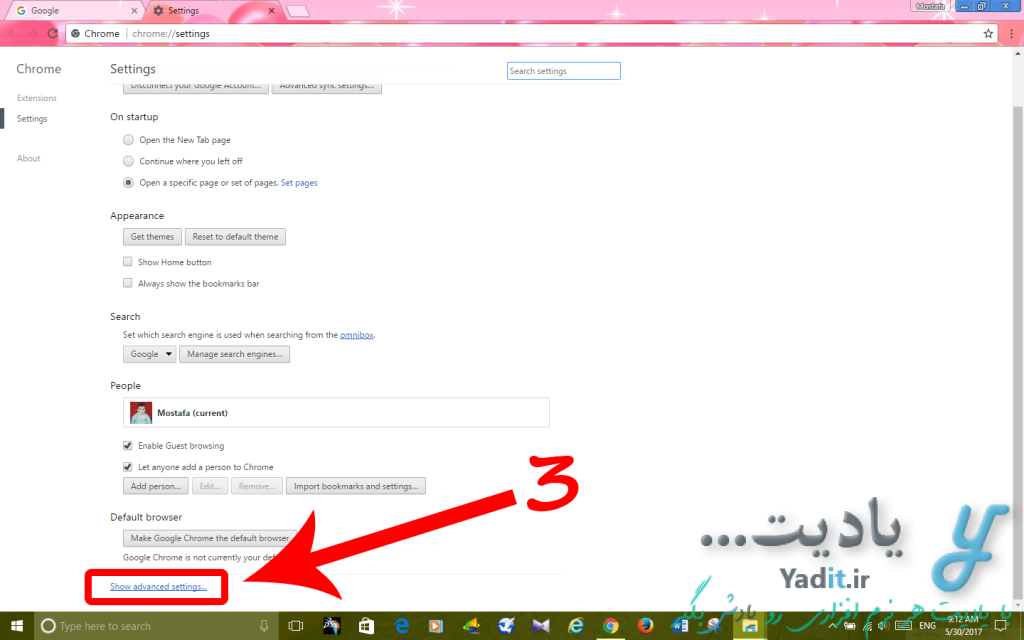
سپس گزینه ی Clear browsing data را انتخاب نمایید.
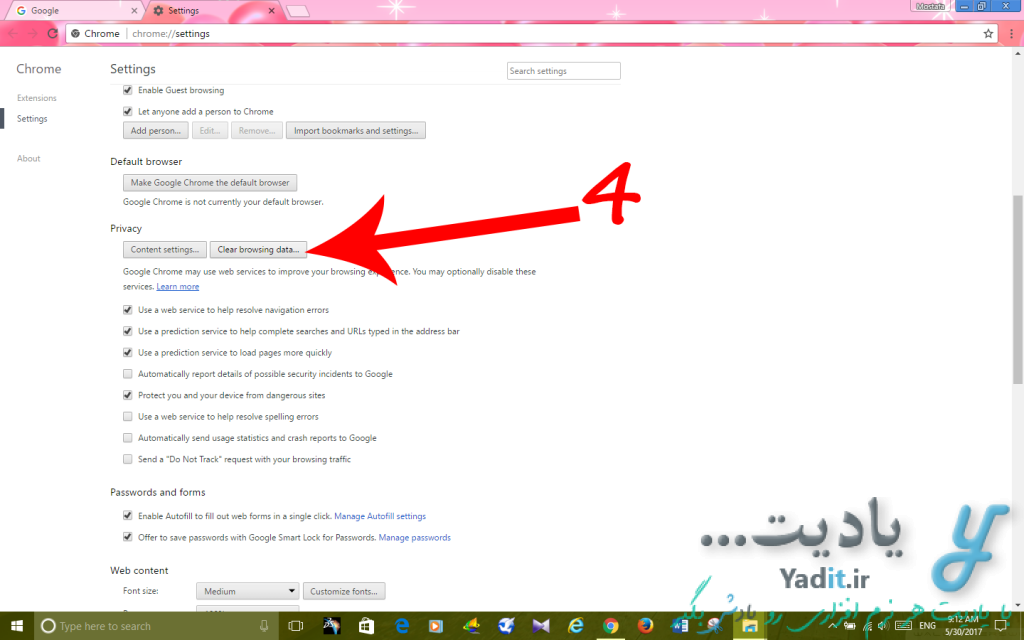
در پنجره ی باز شده می توانید لیستی کلی، از همه ی اطلاعات ذخیره شده در Google Chrome را مشاهده کنید.
این لیست شامل Browsing history به معنای تاریخچه ی سایت های بازدیدشده، Download history به معنای تاریخجه ی دانلودها، Cookies and other site and plugin data به معنای کوکی ها و …، Cached images and files برای فایل ها و تصاویر کش شده، Passwords برای رمزهای ذخیره شده، Autofill from data، Hosted app data و Media licenses می باشد.
شما می توانید هر کدام از گزینه های مورد نظر خود را یا همه ی آن ها را تیک دار کنید تا بتوانید اطلاعات ذخیره شده ی مربوط به گزینه های انتخاب شده را پاک کنید.
اما قبل از این گزینه ها، لیست کشویی با عنوان Obliterate the following items from وجود دارد که می توانید با استفاده از آن زمان مورد نظر خود را برای پاک سازی تاریخچه ی قبل از آن تاریخ به تفکیک ساعت، روز، هفته یا ماه قبل انتخاب کنید.
با انتخاب گزینه ی the beginning of time از این لیست تمام اطلاعات ذخیره شده در Google Chrome پاک خواهند شد.
پس از انجام تنظیماتی که در بالا گفته شد، برای انجام فرآیند پاک سازی روی گزینه ی Clear browsing data کلیک کنید.